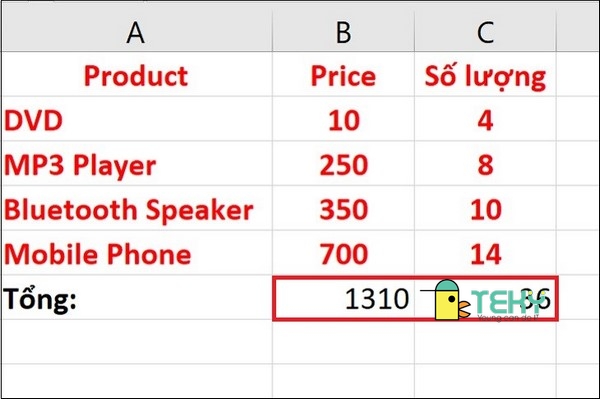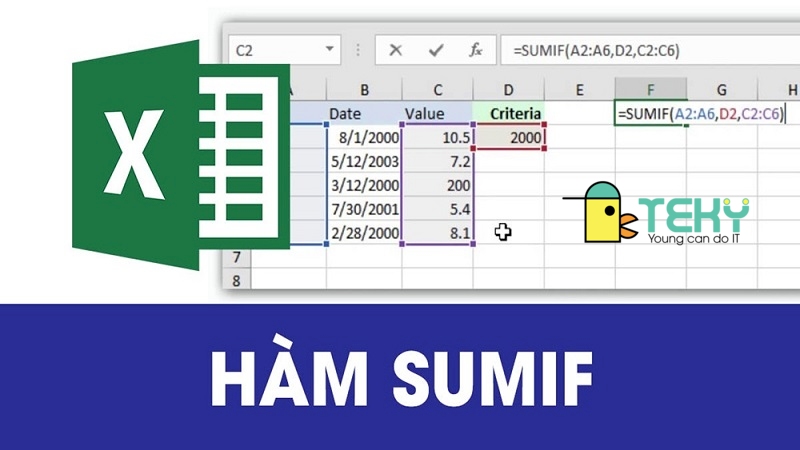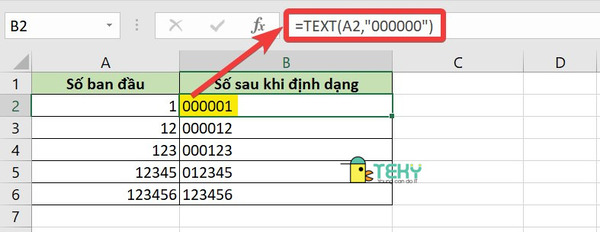Hàm round trong Excel và cách sử dụng chi tiết nhất

Hàm Round trong Excel là một công cụ không thể thiếu đối với học sinh, sinh viên và dân văn phòng. Khi làm việc với Excel, bạn không thể tránh khỏi những trường hợp cần làm tròn các chữ số thập phân phức tạp. Hàm Round chắc chắn là giải pháp làm tròn số giúp bạn tiết kiệm tối đa thời gian và công sức tính toán. Hãy theo dõi bài viết sau của TEKY để khám phá hàm tính toán này nhé!
Hàm Round trong Excel là gì?
Hàm Round hay còn gọi là hàm Math/ Trig. Hàm chuyên dụng để làm tròn một chữ số thập phân trong bảng tính Excel. Với Round, bạn có thể làm tròn đến một chữ số cụ thể sang phải hoặc trái của dấu thập phân. Đây là một hàm phổ biến trong Excel. Hàm này rất được dân văn phòng ưa chuộng.
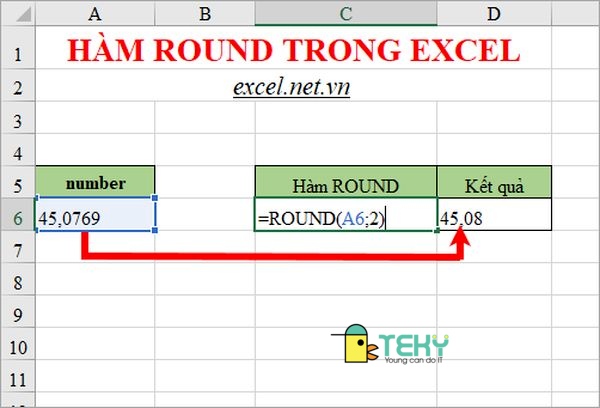
Công thức tính Round trong Excel
Round trong Excel có công thức rất đơn giản và dễ hiểu: =ROUND(number, num_digits)
Các thành phần này có thể hiểu như sau:
- Number là một con số thực mà bạn muốn làm tròn.
- Num_digits chính đối số có thể âm hoặc dương.
Khi xác định Num_digits, nếu như:
- Num_digits > 0: Chỉ định làm tròn số chữ số ở bên phải của dấu thập phân.
- Num_digits = 0: Chỉ định hàm làm tròn đến số nguyên gần nhất của số thập phân.
- Num_digits < 0: Chỉ định làm tròn đến số chữ số ở bên trái của dấu thập phân.
Cách sử dụng Round trong Excel
Nhiều người nghĩ rằng Round trong Excel rất phức tạp. Tuy nhiên, hàm này không hề khó như bạn nghĩ. Nếu biết cách sử dụng Round Excel, bạn sẽ tiết kiệm được khá nhiều thời gian và đơn giản hóa dữ liệu một cách hiệu quả.
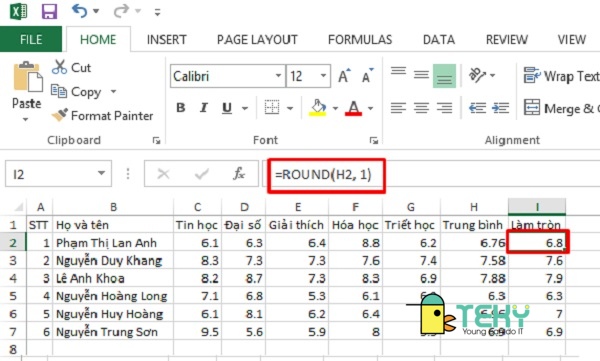
Cú pháp của Round trong Excel như sau: =ROUND(number,n)
Trong đó:
- Number là số chúng ta cần làm tròn
- n là một con số dương hoặc âm
Ngoài ra, với đối số n, người ta chia ra một số trường hợp khác nhau như sau:
- Nếu n = 0: chúng ta sẽ làm tròn số thập phân đến số nguyên gần nhất. Ví dụ, nếu bạn muốn làm tròn số 9.54 thì ta có cú pháp ROUND(9.54,0) và kết quả sẽ bằng 9.
- Nếu n > 0: Khi đó, số thập phân sẽ được làm tròn đến vị trí đã chỉ định. Ví dụ, nếu muốn làm tròn ROUND(21.25464,5) = 21.25. Tương tự, nếu bạn chọn n =1 thì kết quả trả về sẽ lấy 1 số lẻ. Nếu chọn n=2 thì kết quả lấy 2 số lẻ,…
- Nếu n < 0: số đã chọn sẽ được làm tròn sang phía bên trái của dấu thập phân. Ví dụ, nhập cú pháp ROUND(23.23434, -1) sẽ được kết quả là 20. Theo quy tắc này, nếu chọn n = -1 thì số thập phân sẽ được làm tròn đến hàng chục. Nếu n = -2 thì làm tròn đến trăm,…
Như vậy, có thể thấy việc sử dụng lệnh Round trong Excel sẽ giúp bạn dễ dàng làm tròn số liệu. Đồng thời làm gọn bảng tính hơn thay vì giữ nguyên nhiều số lẻ phía sau số thập phân. Nhờ đó, người xem có thể theo dõi bảng dữ liệu Excel một cách trực quan và nhanh chóng. Ngoài ra, người dùng có thể làm tròn số thập phân với một số hàm liên quan đến Round như : Roundup, Rounddown và MRound.
Một số hàm Round trong Excel liên quan
Hàm Roundup
Với hàm Roundup, bạn có thể làm tròn số thập phân lên giá trị cao hơn số ban đầu. Giá trị cao hơn sẽ phụ thuộc vào việc bạn dùng hàm này như thế nào. Có thể hiểu như sau, nếu số cần làm tròn cho một giá trị dương thì số phía sau sẽ đẩy giá trị số làm tròn lên trên hàng thập phân.
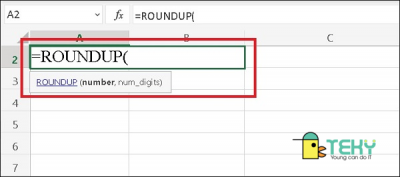
Ngược lại, nếu số cần làm tròn có giá trị âm, thì sẽ làm tròn lên hàng chục hoặc hàng trăm theo cú pháp sau đây:
= ROUNDUP(số làm tròn, giá trị cần làm tròn)
Hàm Rounddown
Ngược lại so với hàm Roundup, hàm Rounddown được sử dụng để làm tròn số thập phân nhỏ hơn giá trị gốc theo những yêu cầu phù hợp. Khi đó, kết quả của số làm tròn sẽ tùy thuộc vào cách áp dụng công thức sau:
= ROUNDDOWN(số làm tròn, giá trị cần làm tròn)
Hàm MRound
Với hàm MRound, bạn có thể làm tròn số thập phân đến bội số của một thông số dữ liệu khác có trong bảng tính. Ở đây, Multiplecos nghĩa là số cần làm tròn tính bằng bội và Number chính là giá trị làm tròn. Để sử dụng hàm này, bạn cần áp dụng công thức đơn giản sau đây:
=MROUND(giá trị số làm tròn,số cần làm tròn tính bằng bội)
Tuy nhiên, khi áp dụng cho 2 số Number và Multiple khác dấu, kết quả cho ra sẽ sai và chỉ hiển thị kí hiệu #NUM. 2 số khác dấu ở đây có thể là Number mang dấu âm và Multiple mang dấu dương. Ví dụ, =MROUND(-77;98)=#Num/Sai. Mặt khác, nếu kết quả nhận được bằng 0,5 thì số cần làm tròn < 0,5 sẽ nhỏ và số làm tròn sẽ lớn khi số cần làm tròn >0,5.
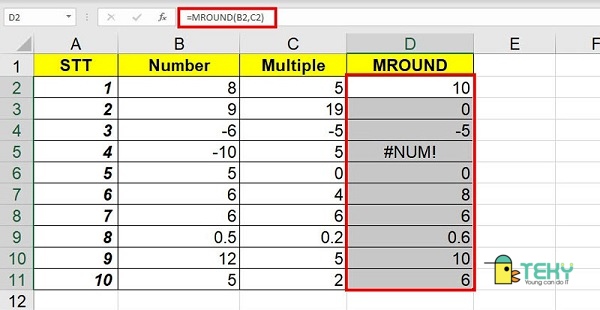
XEM THÊM:
- Hé lộ hàm ngày tháng năm trong Excel và những điều nên biết
- Bật mí cách khóa cột trong Excel chỉ trong một nốt nhạc
- Hướng dẫn cách sử dụng hàm làm tròn trong Excel chi tiết
- Cách vẽ biểu đồ tròn trong excel đơn giản và dễ hiểu
Như vậy, Teky vừa cùng bạn giải mã và tìm hiểu cách sử dụng Round trong Excel. Các hàm tính toán trong Excel trước nay vừa là công cụ tiện ích nhưng cũng là nỗi “ám ảnh” của những người không thông thạo tin học. Tuy nhiên, với những hướng dẫn dùng Round đơn giản và chi tiết mà Teky vừa chia sẻ, chắc chắn bạn sẽ có thể tự tin dùng hàm Round để giải quyết hàng tá chữ số thập phân phức tạp trong bảng tính Excel!